Récupère les valeurs de toutes les coordonnées de l'entité dans une seule valeur d'attribut de chaîne, séparée par des délimiteurs.
Utilisations typiques
-
Extraction des valeurs de coordonnées dans des attributs pour les manipuler ou les utiliser ailleurs.
Comment fonctionne-t-il ?
Le CoordinateConcatenator reçoit des entités de type point, ligne, zone ou polygone troué et extrait leurs coordonnées en une valeur d'attribut de chaîne concaténée et délimitée.
Les délimiteurs entre les coordonnées et entre les éléments d'une coordonnée (x, y et z) peuvent être spécifiés, et peuvent être des caractères spéciaux tels que des tabulations ou des retours chariot.
Les coordonnées à inclure (x, y, et/ou z) peuvent être sélectionnées. Si z est demandé sur des entités sans coordonnées z, il sera ignoré.
Les agrégats ne sont pas supportés.
Exemples
Dans cet exemple, nous avons un shapefile de parcs et nous voulons extraire leurs coordonnées dans un attribut. Notez qu'elles sont dans un système de coordonnées UTM, avec des unités terrestres en mètres.
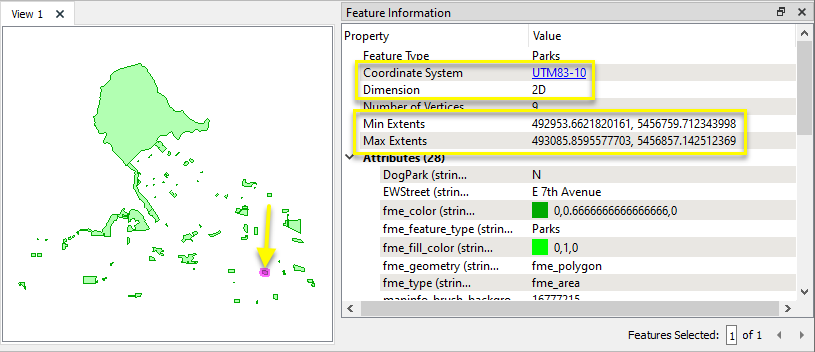
Les entités sont acheminées dans un CoordinateConcatenator.

Dans la boîte de dialogue des paramètres, les paramètres par défaut sont conservés. Notez les délimiteurs - barre verticale (|)et virgule (,).
Les coordonnées X, Y et Z sont demandées par défaut. Nos données sont en 2D, donc le Z sera ignoré et ces paramètres par défaut conviennent.
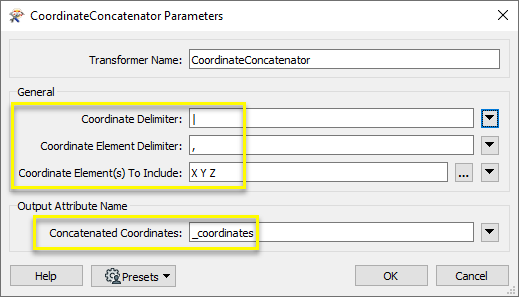
Les entités de sortie ont un nouvel attribut _coordinates.
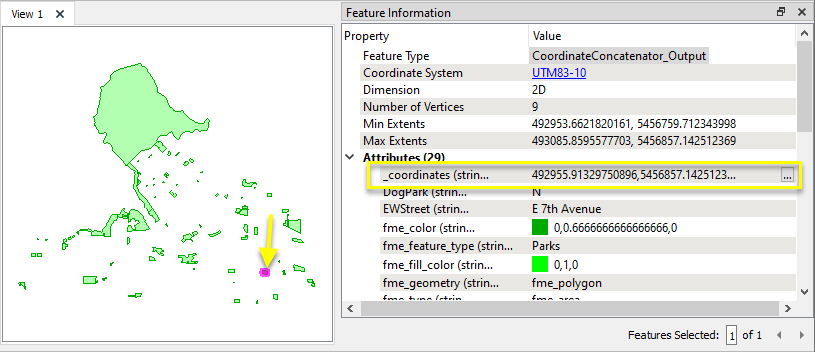
En examinant de plus près la valeur de l'attribut, nous voyons les coordonnées du polygone, séparées par des délimiteurs de tuyau. Notez que la première et la dernière coordonnée sont identiques, ce qui indique une zone fermée.
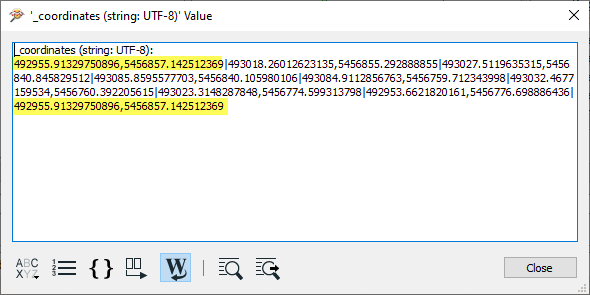
Nous pouvons utiliser des caractères spéciaux comme délimiteurs pour contrôler le formatage.
En reprenant l'exemple précédent, dans la boîte de dialogue des paramètres, nous accédons à l'éditeur de texte via le menu déroulant du paramètre Délimiteur de coordonnées.
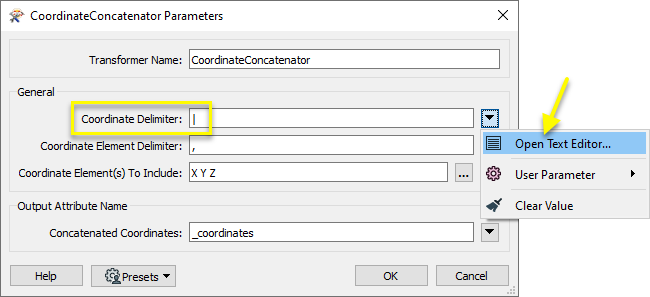
Le délimiteur de pipe par défaut est remplacé par un caractère de retour chariot.
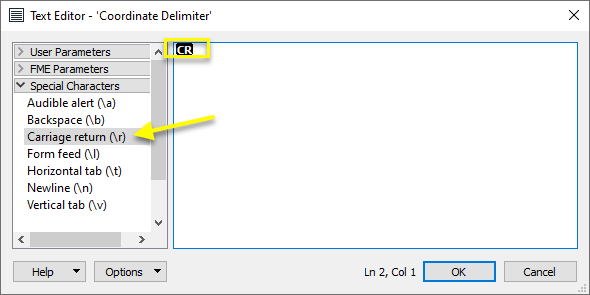
La valeur de l'attribut de sortie contient maintenant des coordonnées séparées par une ligne, qui peuvent être écrites dans un fichier texte avec un AttributeFileWriter ou utilisées ailleurs.
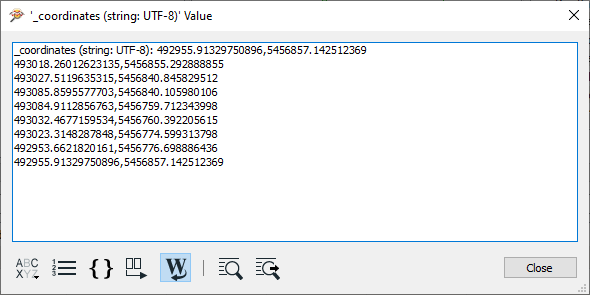
Notes
-
Pour extraire des coordonnées dans un attribut de liste, utilisez la fonction CoordinateExtractor.
Configuration
Ports d'entrée
Entités à géométrie ponctuelle, linéaire, surfacique ou polygone troué.
Ports de sortie
Entités dont les coordonnées sont ajoutées à un attribut tel que spécifié dans les paramètres.
Paramètres
|
Délimiteur de vertex |
Indiquez un caractère ou une chaîne de caractères à insérer entre chaque ensemble de coordonnées. |
|
Délimiteur de coordonnées |
Spécifiez un caractère ou une chaîne de caractères à insérer entre chaque composante (x, y, z) d'un ensemble de coordonnées. |
|
Elément(s) de coordonnées à insérer |
Sélectionnez les éléments d'une coordonnée - x, y, et/ou z - à inclure. Si les coordonnées z sont demandées, mais que les données sont en 2D (avec x et y uniquement), z sera ignoré. |
|
Coordonnées concaténées |
Nom de l'attribut pour stocker la chaîne de valeurs des coordonnées résultantes. |
Éditer les paramètres des Transformers
À l'aide d'un ensemble d'options de menu, les paramètres du Transformer peuvent être attribués en faisant référence à d'autres éléments du traitement. Des fonctions plus avancées, telles qu'un éditeur avancé et un éditeur arithmétique, sont également disponibles dans certains Transformers. Pour accéder à un menu de ces options, cliquez sur  à côté du paramètre applicable. Pour plus d'informations, voir Options de menus et paramètres de Transformer.
à côté du paramètre applicable. Pour plus d'informations, voir Options de menus et paramètres de Transformer.
Définir les valeurs
Il existe plusieurs façons de définir une valeur à utiliser dans un Transformer. La plus simple est de simplement taper une valeur ou une chaîne de caractères, qui peut inclure des fonctions de différents types comme des références d'attributs, des fonctions mathématiques et de chaînes de caractères, et des paramètres d'espace de travail. Il existe un certain nombre d'outils et de raccourcis qui peuvent aider à construire des valeurs, généralement disponibles dans le menu contextuel déroulant adjacent au champ de valeur.
Utilisation de l'éditeur de texte
L'éditeur de texte fournit un moyen efficace de construire des chaînes de textes (dont les expressions régulières) à partir de données source diverses, telles que des attributs, des paramètres et des constantes, et le résultat est directement utilisé dans le paramètre.
Utilisation de l'éditeur arithmétique
L'éditeur arithmétique fournit un moyen simple de construire des expressions mathématiques à partir de plusieurs données source, telles que des attributs et des fonctions, et le résultat est directement utilisé dans un paramètre.
Valeur conditionnelle
Définit des valeurs selon un ou plusieurs tests.
Fenêtre de définition de conditions
Contenu
Les expressions et chaînes de caractères peuvent inclure des fonctions, caractères, paramètres et plus.
Lors du paramétrage des valeurs - qu'elles soient entrées directement dans un paramètre ou construites en utilisant l'un des éditeurs - les chaînes de caractères et les expressions contenant des fonctions Chaîne de caractères, Math, Date et heure ou Entité FME auront ces fonctions évaluées. Par conséquent, les noms de ces fonctions (sous la forme @<nom_de_fonction>) ne doivent pas être utilisés comme valeurs littérales de chaîne de caractères.
| Ces fonctions manipulent les chaînes de caractères. | |
|
Caractères spéciaux |
Un ensemble de caractères de contrôle est disponible dans l'éditeur de texte. |
| Plusieurs fonctions sont disponibles dans les deux éditeurs. | |
| Fonctions Date/heure | Les fonctions de dates et heures sont disponibles dans l'Editeur texte. |
| Ces opérateur sont disponibles dans l'éditeur arithmétique. | |
| Elles retournent des valeurs spécifiques aux entités. | |
| Les paramètres FME et spécifiques au projet peuvent être utilisés. | |
| Créer et modifier un paramètre publié | Créer ses propres paramètres éditables. |
Options - Tables
Les Transformers avec des paramètres de style table possèdent des outils additionnels pour remplir et manipuler des valeurs.
|
Réordonner
|
Activé une fois que vous avez cliqué sur un élément de ligne. Les choix comprennent :
|
|
Couper, Copier et Coller
|
Activé une fois que vous avez cliqué sur un élément de ligne. Les choix comprennent :
Copier, copier et coller peuvent être utilisés au sein d'un Transformer ou entre Transfromers. |
|
Filtre
|
Commencez à taper une chaîne de caractères, et la matrice n'affichera que les lignes correspondant à ces caractères. Recherche dans toutes les colonnes. Cela n'affecte que l'affichage des attributs dans le Transformer - cela ne change pas les attributs qui sont sortis. |
|
Importer
|
Le bouton d'import remplit la table avec un jeu de nouveaux attributs lus depuis un jeu de données. L'application spécifique varie selon les Transformers. |
|
Réinitialiser/Rafraîchir
|
Réinitialise la table à son état initial, et peut fournir des options additionnelles pour supprimer des entrées invalides. Le comportement varie d'un Transformer à l'autre. |
Note : Tous les outils ne sont pas disponibles dans tous les Transformers.
Références
|
Comportement |
|
|
Stockage des entités |
Non |
| Dépendances | Aucun |
| Alias | |
| Historique |
FME Community
FME Community iest l'endroit où trouver des démos, des tutoriaux, des articles, des FAQ et bien plus encore. Obtenez des réponses à vos questions, apprenez des autres utilisateurs et suggérez, votez et commentez de nouvelles entités.
Rechercher tous les résultats sur ce Transformer sur FME Community.
Les exemples peuvent contenir des informations sous licence Open Government - Vancouver et/ou Open Government - Canada.




